图解ArcMap常用操作(十)
1、把地图元素转换成简单的图形
右击图例并点击“转换成图形”(Convert To Graphics),这样地图元素就是成组的图形。
点击该图形并点击“组取消”(UnGroup),这样图例原色图形是单个的图形,可以单独的编辑,如下图所示:
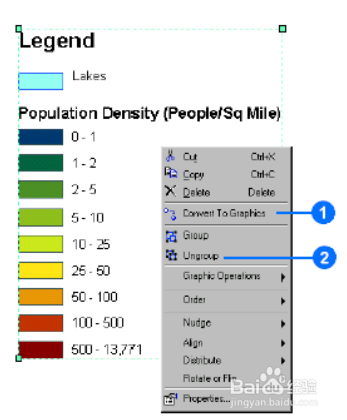

2、添加标题
点击菜单栏上的“插入”(Insert)项,并点击“标题”(Title)。
输入一个地图标题。
点击并拖拉这个标题到地图上的合适位置,也可以修改地图标题的外观,如下图所示:

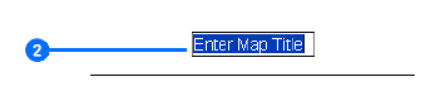

3、修改地图标题
点击选择地图标题,右键选择“属性”(Properties)。
点击“改变式样”(Change Style)。
可以改变文本的字体的大小、颜色等。
4、排列地图元素
点击选择一个地图元素。
按住Ctrl或Shift选择其它的地图元素。
在选择的地图元素上点击右键,并点击“对齐”(Align)可以选择对齐方式:边界对齐(Align Magins)、左对齐(Align Left)、中心对齐(Align Center)、右对齐(Align Right)...
把对齐的地图元素拖放到合适的位置,如下图所示:
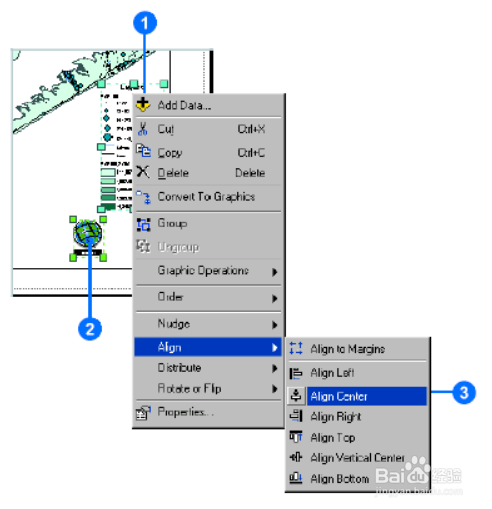

5、打印预览
点击菜单栏上的“文件”(File),点击“打印预览”(Print Preview)。
预览后,若满意可以点击“打印”(Print)标签,打印地图。
可以改变打印机类型。
可以点击“设置”(Setup)来改变打印的参数设置。
点击确定完成,如下图所示:
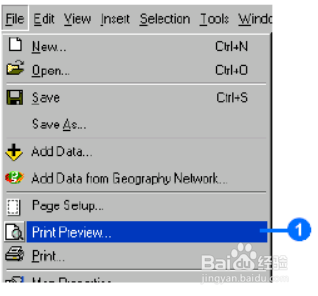
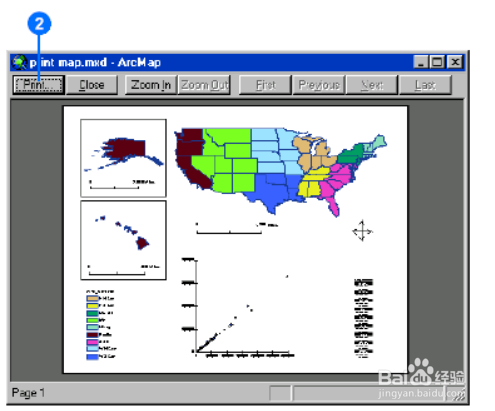

6、分幅打印
点击菜单栏上的“文件”(File),点击“打印预览”(Print Preview)。
右键”打印“(Print)。
选择Tile Map to Printer Paper,点击OK,如下图所示:
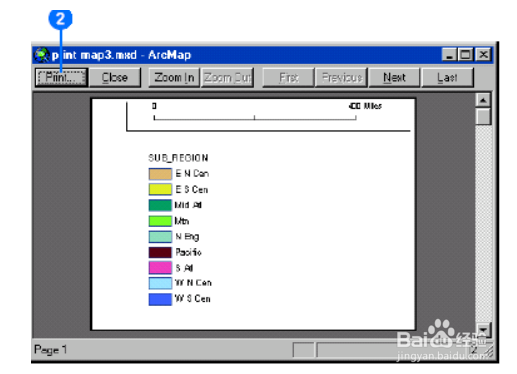
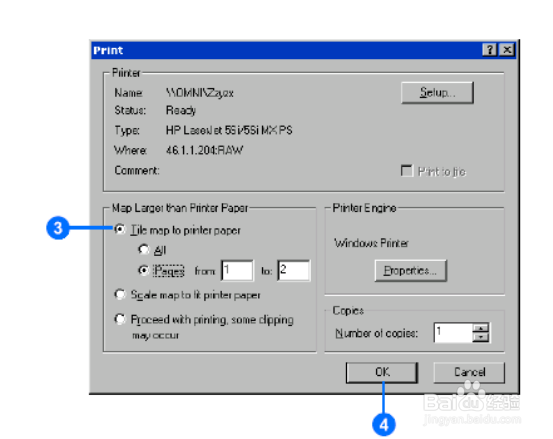
7、打印多份地图
点击菜单栏上的“文件”(File),点击“打印”(Print)。
输入打印的地图的份数,点击OK,如下图所示:


声明:本网站引用、摘录或转载内容仅供网站访问者交流或参考,不代表本站立场,如存在版权或非法内容,请联系站长删除,联系邮箱:site.kefu@qq.com。
阅读量:91
阅读量:185
阅读量:186
阅读量:118
阅读量:157